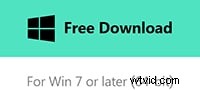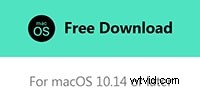Adobe Premiere to potężne i przydatne oprogramowanie do edycji wideo zarówno dla profesjonalnych, jak i początkujących montażystów. Oferowane są dziesiątki wspaniałych funkcji edycji wideo. Podczas edytowania filmów w programie Adobe Premiere możesz skorzystać z kilku przydatnych wskazówek dotyczących programu Adobe Premiere, które pomogą Ci szybciej uruchomić program i wydajniej edytować wideo. Oto 10 najbardziej przydatnych wskazówek dotyczących korzystania z programów Adobe Premiere Pro i Adobe Premiere Elements.
To jest podstawowy samouczek dotyczący Adobe Premiere, profesjonalnego oprogramowania do edycji wideo. Jeśli jednak edycja wideo jest dla Ciebie nowością, rozważ Wondershare Filmora, który jest potężnym, ale łatwym w użyciu narzędziem dla początkujących użytkowników. Pobierz bezpłatną wersję próbną poniżej.
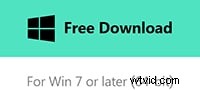
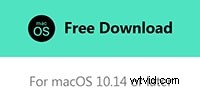
Skorzystaj z poniższych wskazówek Adobe Premiere, aby ułatwić edycję wideo oraz zaoszczędzić czas i energię. Spraw, aby proces był znacznie łatwiejszy, niż myślałeś.
Przydatne wskazówki dotyczące Adobe Premiere Pro i Elements
1. Zmień ustawienia domyślne
Możesz zaoszczędzić trochę czasu na edycji wideo, zmieniając dwa domyślne ustawienia:Skaluj multimedia do rozmiaru projektu i Domyślna długość obrazu. Możesz przejść do Edycja> Preferencje> Ogólne, aby znaleźć dwa ustawienia. Skaluj multimedia do rozmiaru projektu oznacza, że każde zdjęcie lub wideo zostanie przeskalowane do rozmiaru projektu. To ustawienie pozwoli Ci zaoszczędzić dużo czasu, zwłaszcza gdy miksujesz dużo filmów i zdjęć SD i HD. Domyślna długość obrazu jest początkowo ustawiona na 150 klatek lub pięć sekund materiału filmowego. Możesz go zmienić na dowolny zestaw, dzięki czemu nie musisz dostosowywać każdego importowanego zdjęcia. Po zakończeniu zmiany ustawień naciśnij „OK”, aby zapisać.
2.Przechwytuj klipy wideo bezpośrednio z kamery
Pamiętaj, że nie musisz najpierw przenosić filmów z kamery na dysk twardy, a następnie importować klipy wideo do programu Adobe Premiere. Po podłączeniu kamery lub innych urządzeń do przechwytywania wideo do komputera, ustaw kamerę na odtwarzanie lub ustaw ją w trybie magnetowidu. Następnie w programie Adobe Premiere rozpocznij nowy projekt i przejdź do opcji Plik> Przechwyć, aby zaimportować multimedia bezpośrednio z kamery. Dzięki temu zaoszczędzisz trochę czasu na edycję wideo Adobe Premiere.
3. Utrzymuj swój projekt w lepszej organizacji dzięki „Koszom”
Możesz kliknąć ikonę „Folder” w oknie „Projekt”, aby utworzyć nowy folder do przechowywania klipów wideo lub innych rzeczy. Przechowuj je w wielu różnych folderach, a nie tylko w jednym, aby szybciej znaleźć to, czego szukasz. Twórz pojemniki do przechowywania oddzielnych plików audio, wideo, zdjęć itp. Ta wskazówka Adobe Premiere z pewnością sprawi, że Twój projekt będzie bardziej zorganizowany i zaoszczędzi czas na edycję.
4. Twórz spersonalizowane przejścia wideo
Dodając efekty przejścia do filmów, możesz wprowadzić pewne zmiany w efektach przejścia, aby były bardziej spersonalizowane. Efekty przejścia możesz zlokalizować w zakładce "Efekty". W zakładce „Kontrola efektów” dostosowujesz przejścia, takie jak zmiana czasu trwania, zmiana animacji wejścia itp.
5. Wybierz najbardziej odpowiedni wyjściowy format wideo
Weź pod uwagę jakość wyjściowego wideo podczas tworzenia nowego projektu w Adobe Premier. Na przykład, jeśli chcesz po prostu udostępnić filmy na YouTube, nie musisz tworzyć filmów HD, ponieważ przesłanie filmów do Internetu zajmie Ci znacznie więcej czasu, jeśli są to filmy HD. Poza tym filmy HD wymagają również znacznie więcej miejsca do przechowywania. Uzyskaj mniejszy rozmiar wideo z lepszą kompresją i łatwo udostępniaj swoje filmy w sieci.
6. Szybkie renderowanie
W programie Adobe Premiere większość efektów i filmów jest renderowanych w czasie rzeczywistym. Aby uzyskać pełny podgląd wszystkich efektów, możesz nacisnąć „Enter”, co wyrenderuje projekt i umożliwi podgląd ogólnego efektu wideo w oknie „Monitor”.
Wskazówka:Adobe Premiere to bardzo profesjonalny edytor wideo i dużo kosztuje. Dla początkujących w edycji wideo lepiej jest skorzystać z łatwego w użyciu, ale potężnego edytora wideo, powiedzmy Wondershare Filmora (pierwotnie Wondershare Video Editor), który może pomóc w bezpośrednim nagrywaniu na DVD i udostępnianiu na YouTube za pomocą kilku kliknięć. Jeśli nie chcesz wydawać pieniędzy na edycję wideo, możesz również skorzystać z bezpłatnego oprogramowania do edycji wideo, takiego jak Windows Movie Maker lub iMovie.